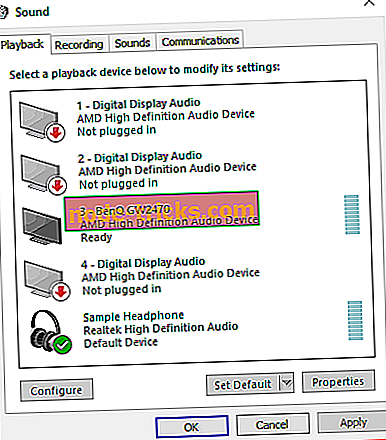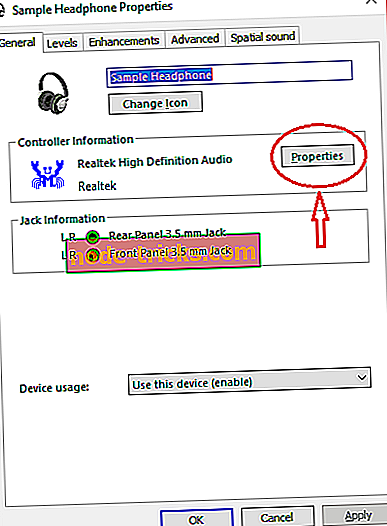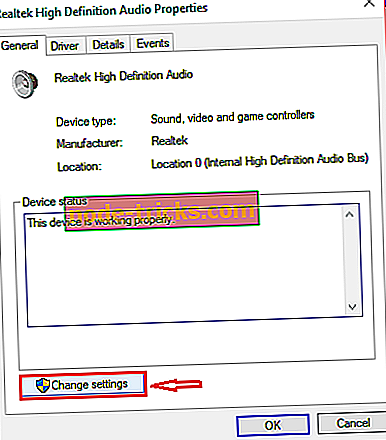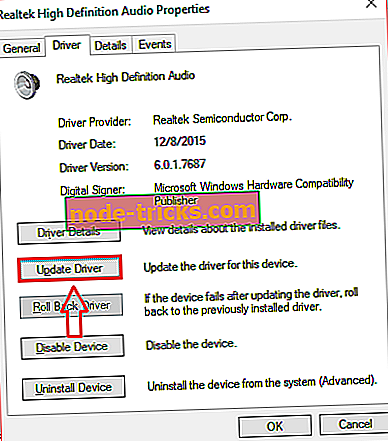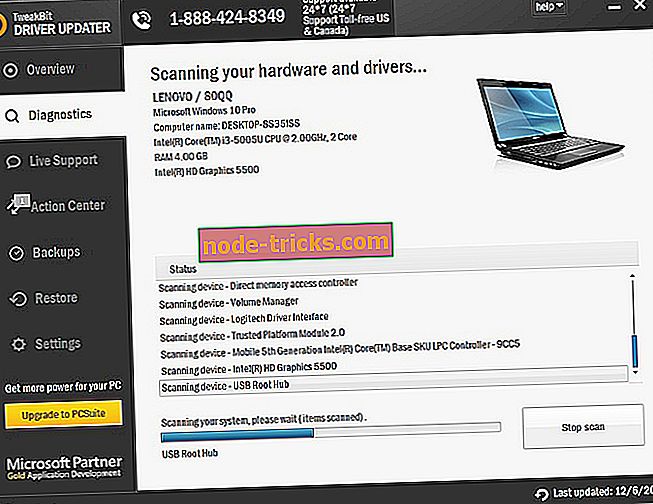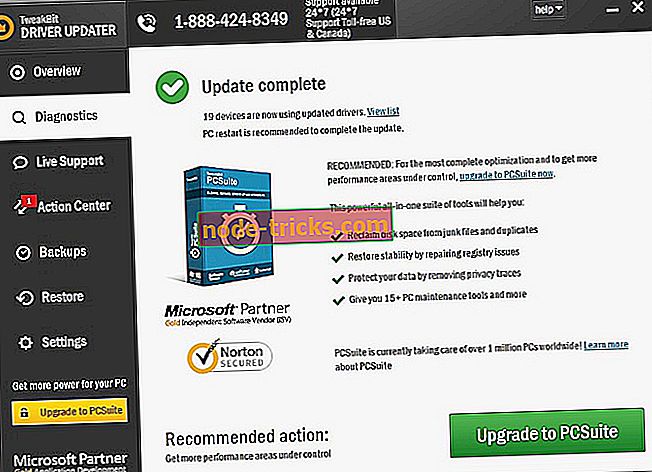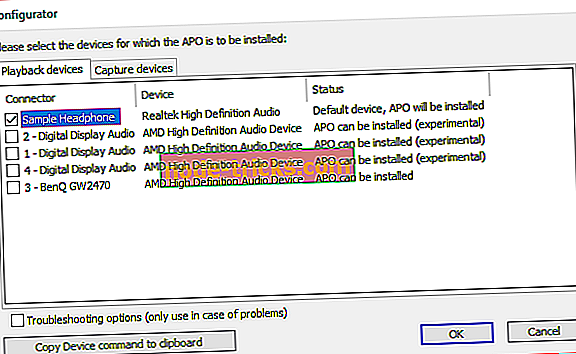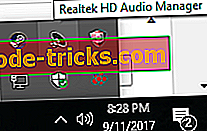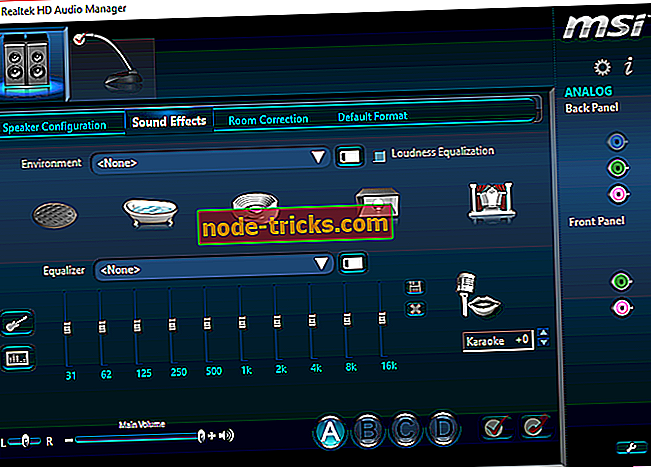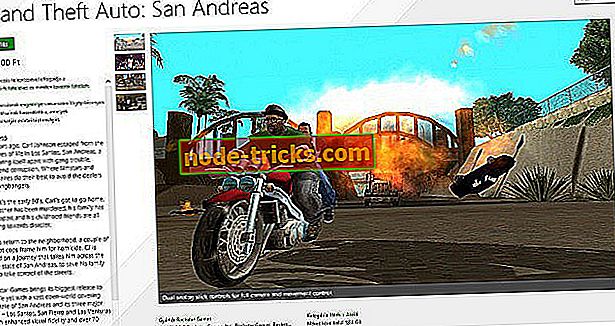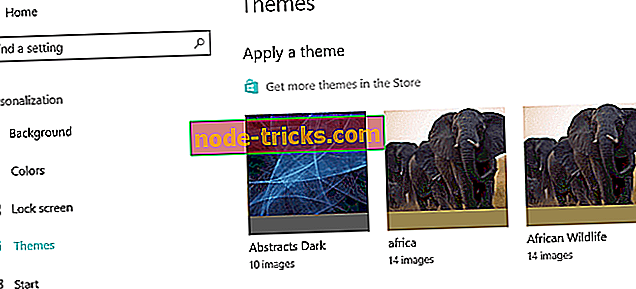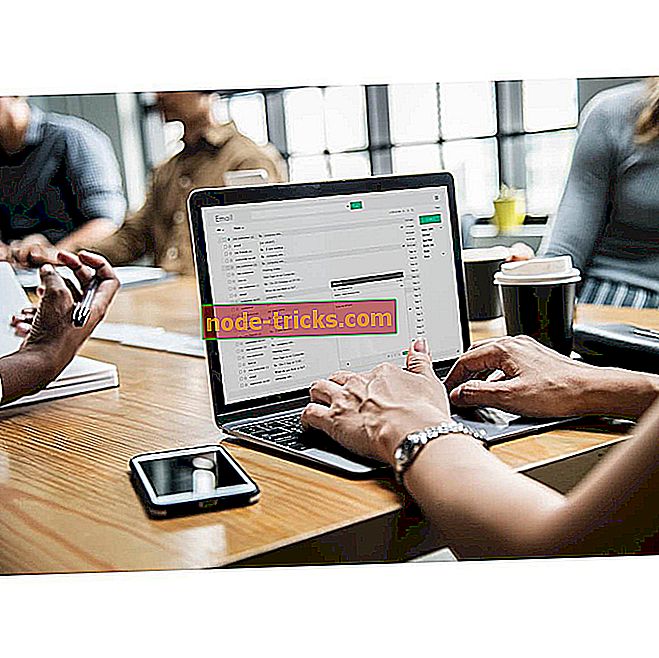Как добавить эквалайзер звука для Windows 10
Если вы любитель фильмов, меломанов или геймеров, скорее всего, вам нужен общесистемный эквалайзер звука для Windows 10. Существует много способов добавить эквалайзер звука для Windows 10. Тем не менее, добавив эквалайзер на ваш ПК может показаться сложной задачей. К счастью, подробные шаги ниже покажут вам, как добавить звуковой эквалайзер для Windows 10.
Шаг 1. Обновите драйверы
Обновление драйверов гарантирует их совместимость с Windows 10. Также важно, чтобы обновление работало должным образом. Если вы не знаете, как обновить драйверы, эти инструкции помогут:
- найдите значок звука, который обычно находится в правом нижнем углу экрана на панели задач.
- Щелкните правой кнопкой мыши на значке и появится несколько вариантов. Нажмите на опцию воспроизведения .
- Должно появиться окно, подобное приведенному ниже. Когда он появится, вам нужно будет выбрать динамик или гарнитуру по умолчанию, которую вы используете для своего ПК. В примере изображения устройство, которое я использую, называется « образец наушников ».
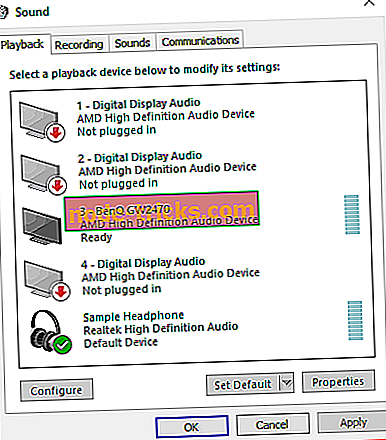
- Дважды щелкните значок по умолчанию, и появится окно свойств .
- Если вы еще не находитесь на общей вкладке, найдите ее и нажмите на нее.
- После этого вы сможете найти свойства на этой вкладке. Открытые свойства .
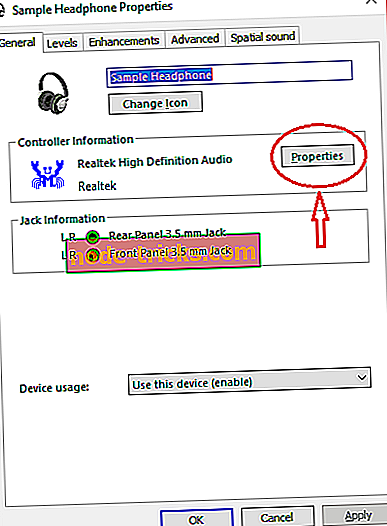
- Нажмите на кнопку « Изменить настройки» на вкладке «Общие».
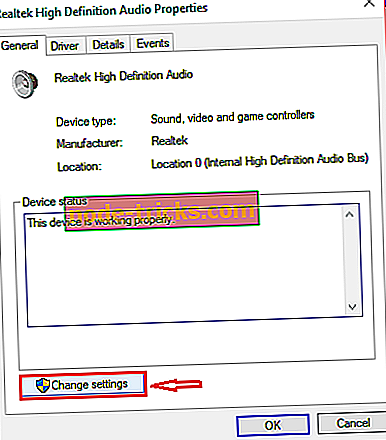
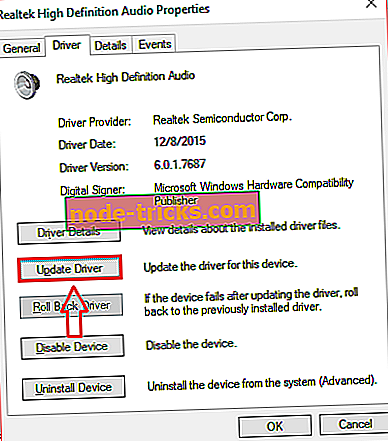
Вы можете выбрать между автоматическим обновлением драйверов или загрузкой драйвера вручную и его установкой. В любом случае, все работает нормально, но мы настоятельно рекомендуем обновлять их автоматически, чтобы избежать необратимого повреждения системы при загрузке и установке неправильной версии драйвера.
Обновлять драйверы автоматически
Мы предлагаем TweakBit Driver Updater . Этот инструмент одобрен Microsoft и Norton Antivirus. После нескольких испытаний наша команда пришла к выводу, что это лучшее автоматизированное решение. Ниже вы можете найти краткое руководство, как это сделать.
- Загрузите и установите программу обновления драйверов TweakBit

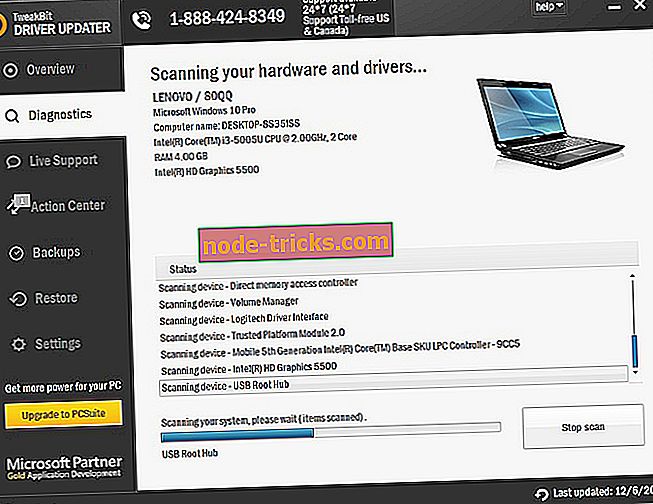
- По завершении сканирования вы получите отчет обо всех проблемных драйверах, найденных на вашем ПК. Просмотрите список и посмотрите, хотите ли вы обновить каждый драйвер по отдельности или все сразу. Чтобы обновить один драйвер за раз, нажмите ссылку «Обновить драйвер» рядом с именем драйвера. Или просто нажмите кнопку «Обновить все» внизу, чтобы автоматически установить все рекомендуемые обновления.
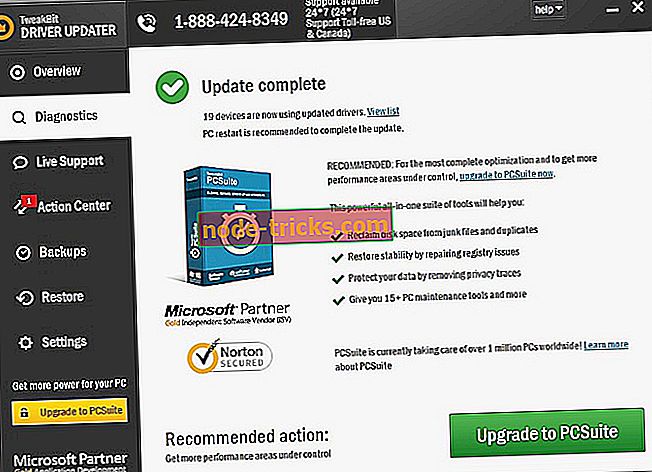
Примечание. Некоторые драйверы необходимо устанавливать в несколько этапов, поэтому вам придется нажимать кнопку «Обновить» несколько раз, пока не будут установлены все его компоненты.
Отказ от ответственности : некоторые функции этого инструмента не являются бесплатными.
Шаг 2: Выберите звуковой эквалайзер, совместимый с Windows 10
Убедившись, что ваши звуковые драйверы обновлены и работают должным образом, вам нужно будет найти звуковой эквалайзер, который вам подходит. В Интернете есть множество приложений эквалайзера, поэтому его может быть страшно выбрать. Таким образом, 3 лучших эквалайзера, приведенные ниже, помогут упростить поиск эквалайзера. У каждого из трех эквалайзеров в этом списке будет краткое введение. Если вы хотите получить больше информации о том, как установить каждый эквалайзер, чем перейти к шагу 3.
1. Эквалайзер АПО
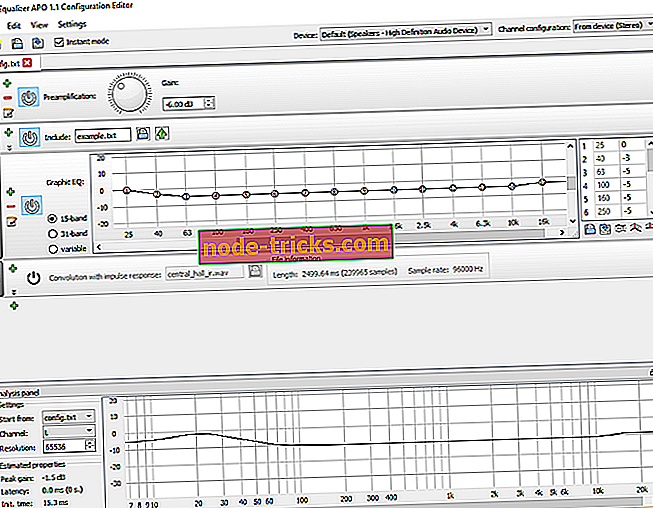
Эквалайзер APO - это очень популярный звуковой эквалайзер для Windows 10. Его популярный интерфейс и простые инструменты навигации способствуют его популярности. Тем не менее, он также имеет множество функций и привлекательный дизайн. Эквалайзер APO работает как объект обработки звука и совместим с Windows 10.
Другие функции включают низкую задержку, поддержку плагинов VST, графический интерфейс, низкую загрузку ЦП, многочисленные фильтры и многое другое. Пользователи также имеют возможность загрузить и использовать настраиваемый интерфейс. Мощный и удобный эквалайзер APO идеально подходит для начинающих пользователей. Если вы не знаете, как настроить Equalizer APO, вам поможет информация, представленная на шаге 3.
2. Realtek HD аудио менеджер

Это эквалайзер по умолчанию, встречающийся на многих компьютерах с Windows 10. У некоторых пользователей это будет автоматически установлено на их компьютер, если у них есть правильный тип оборудования. Если у пользователя по какой-либо причине нет этого эквалайзера, он может легко загрузить его из Интернета.
Realtek происходит из тайваньской «Силиконовой долины» и предоставляет высококачественное программное обеспечение с 1987 года. К счастью, Realtek HD аудио менеджер прост в использовании, привлекателен и мощен. Пользователи, которые ищут базовый эквалайзер, проверенный временем, должны попробовать это программное обеспечение от Realtek. Некоторым пользователям даже не нужно загружать их, поскольку они уже установлены на их компьютерах. Чтобы узнать, как загрузить и использовать этот эквалайзер, перейдите по ссылке.
- Читайте также: аудио усилитель EqualizerPro позволяет получить превосходный звук на ПК
3. Boom 3D (рекомендуется)

Это Windows-версия знаменитого Boom от Global Delight Apps. Это позволяет вам выбирать пресеты, и вы можете управлять различными частотами из этих пресетов. Если вы более продвинуты во всем, что называется «звуком», чем вы можете создавать свои собственные пресеты.
Мощный интеллектуальный двигатель позволяет вашим слуховым органам адаптироваться к сочетанию окружающей среды и звука. Вы также можете выбрать тип наушников, которые вы используете для лучшего звучания. 3D-эквалайзер Boom бесплатно доступен на официальном сайте и идеально подходит для Windows 10, поэтому мы рекомендуем его.
3. Эквалайзер по умолчанию для Windows 10

Многим неизвестно, на самом деле в Windows 10 есть эквалайзер по умолчанию. Хотя эквалайзер несколько скрыт и это просто окно настроек. Другими словами, нет специальной графики, функций и т. Д. Однако, если вы не хотите загружать что-либо, то эквалайзер по умолчанию для вас. Вот как вы можете найти эквалайзер по умолчанию для Window 10.
Шаг 3: Как добавить эквалайзер звука для Windows 10
В этом разделе приведены подробные инструкции о том, как загрузить, установить или использовать каждый эквалайзер на вашем компьютере с Windows 10.
Как скачать и установить Эквалайзер APO
- Зайдите сюда, чтобы скачать. Программное обеспечение доступно как в 64-битной, так и в 32-битной версии. Убедитесь, что вы скачали правильную версию для своего ПК.
- Запустите только что загруженную программу и следуйте инструкциям мастера установки.
- В процессе установки у вас появится окно конфигуратора. В этом окне вам нужно будет выбрать наушники или колонки по умолчанию, которые вы используете для своего ПК. Важно выбрать правильное устройство, чтобы программное обеспечение имело эффект. Важно отметить, что вы можете установить эквалайзер APO на нескольких устройствах. На рисунке ниже показано, что я выбрал наушники по умолчанию с надписью «Пример наушников». Важно отметить, что вы можете открыть это диалоговое окно, открыв файл configurator.exe, который будет находиться в каталоге установки этого программного обеспечения.
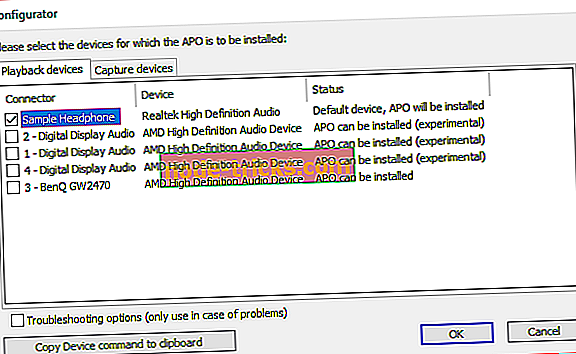
- Вам нужно будет перезагрузиться, чтобы получить доступ к программному обеспечению.
Как скачать и получить доступ к Realtek HD
- скачать эквалайзер с их официального сайта. Если он у вас уже есть, перейдите к шагу два.
- Найдите менеджер аудио Realtek HD также в нижней правой части экрана на панели задач. Он должен иметь значок, похожий на ваш значок звука. Чтобы убедиться, что у вас есть правильный значок, наведите на него курсор мыши, как показано ниже.
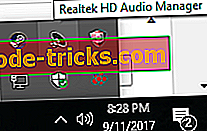
- После того, как вы найдете значок, щелкните его правой кнопкой мыши и выберите диспетчер звука.
- Как только вы окажетесь в меню звукового менеджера, выберите вкладку звуковых эффектов .
- Здесь у вас будет несколько предустановленных эквалайзеров, а также графический эквалайзер. Изображение ниже показывает вам, где получить доступ к графическому эквалайзеру.
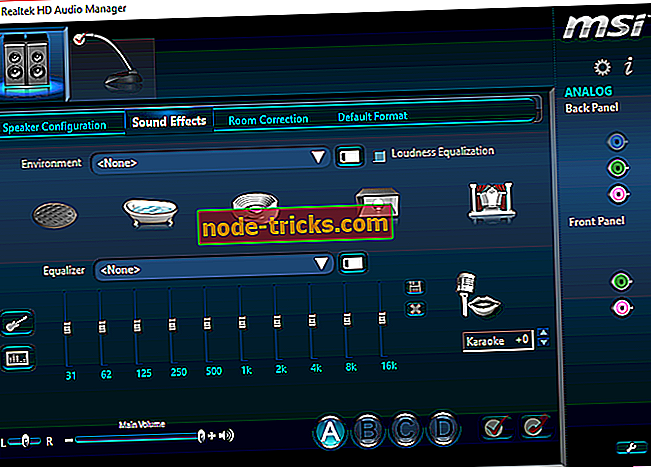
Как найти эквалайзер по умолчанию в Windows 10
- Найдите значок динамика или звука на вашем компьютере.
- Щелкните правой кнопкой мыши на нем и выберите опцию устройства воспроизведения .
- Должен появиться диалог с названием звука.
- Найдите динамики или наушники по умолчанию на вкладке воспроизведения .
- Щелкните правой кнопкой мыши на динамиках по умолчанию, затем выберите свойства .
- В этом окне свойств будет вкладка улучшений. Выберите его, и вы найдете варианты эквалайзера.
Теперь вы знаете, как добавить эквалайзер звука для Windows 10. С помощью этих нескольких шагов вы можете значительно улучшить качество звука.
Примечание редактора : этот пост был первоначально опубликован в сентябре 2017 года и с тех пор был обновлен и дополнен новыми продуктами, чтобы у наших пользователей был более широкий выбор альтернатив.